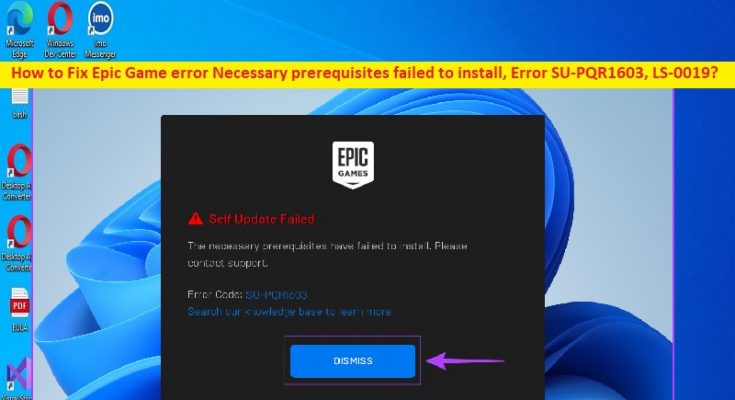Che cos’è l’errore Epic Game I prerequisiti necessari non sono stati installati, errore SU-PQR1603, LS-0019?
In questo articolo, discuteremo su Come correggere l’errore di Epic Game I prerequisiti necessari non sono stati installati Errore SU-PQR1603, errore Epic Game I prerequisiti necessari non sono riusciti a installare l’errore LS-0019 in Windows 10/11. Sarai guidato con semplici passaggi/metodi per risolvere il problema. Iniziamo la discussione.
‘Errore Epic Game I prerequisiti necessari non sono stati installati, errore SU-PQR1603, LS-0019’:
È un problema comune di Windows considerato un problema di installazione del gioco di Epic Games Launcher. Questo errore viene visualizzato di solito quando si tenta di installare giochi tramite Epic Games Launcher nel computer Windows 10/11. L’errore viene visualizzato con il messaggio “Lancio non riuscito. Impossibile installare i prerequisiti per <nome-gioco>. Codice di errore: LS-0019-IS-PQR1638” O “Aggiornamento automatico non riuscito. I prerequisiti necessari non sono stati installati. Si prega di contattare l’assistenza. Codice di errore: SU-PQR1603′.
Le possibili ragioni alla base del problema possono essere l’autorizzazione richiesta non concessa a Epic Games Launcher come l’autorizzazione dell’amministratore, l’autorizzazione di lettura e scrittura su Posizione file di Windows, software di avvio obsoleto, pacchetto ridistribuibile Microsoft Visual C++ danneggiato e altri problemi nel computer. Un possibile modo per risolvere il problema è aggiornare Epic Games Launcher all’ultima versione, ma ci sono anche altre possibili soluzioni da risolvere, come menzionato nel post. Andiamo per la soluzione.
Come correggere l’errore Epic Game I prerequisiti necessari non sono stati installati, errore SU-PQR1603, LS-0019?
Metodo 1: correzione dell’errore di Epic Game I prerequisiti necessari non sono riusciti a installare il problema con “Strumento di riparazione PC”
“PC Repair Tool” è un modo rapido e semplice per trovare e correggere errori BSOD, errori DLL, errori EXE, problemi con programmi/applicazioni, infezioni da malware o virus nel computer, file di sistema o problemi di registro e altri problemi di sistema con pochi clic .
Metodo 2: riavvia il computer
A volte, questo tipo di problema si verifica a causa di alcuni problemi temporanei nel tuo computer Windows. Puoi risolvere il problema temporaneo semplicemente riavviando il computer Windows, quindi controlla se il problema è stato risolto.
Metodo 3: esegui Epic Games Launcher come amministratore
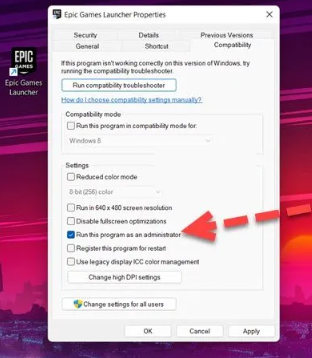
Puoi fornire l’autorizzazione di amministratore a Epic Games Launcher nel computer per risolvere il problema.
Passaggio 1: trova e fai clic con il pulsante destro del mouse sull’app “Epic Games Launcher” e seleziona “Proprietà”
Passaggio 2: fai clic sulla scheda “Compatibilità”, seleziona la casella di controllo “Esegui questo programma come amministratore”, quindi premi il pulsante “Applica> OK” per salvare le modifiche. Al termine, riavvia Epic Games Launcher e controlla se il problema è stato risolto.
Metodo 4: Consenti autorizzazione di lettura e scrittura su Posizione file di Windows
Un altro modo per risolvere il problema è consentire le autorizzazioni di lettura e scrittura su Posizione file di Windows.
Passaggio 1: vai alla cartella in cui dovrebbe essere installato il gioco, fai clic con il pulsante destro del mouse e seleziona “Proprietà”
Passaggio 2: fai clic sulla scheda “Sicurezza” e controlla il tuo nome utente e controlla se hai i permessi di lettura e scrittura
Passaggio 3: se non disponi di tali autorizzazioni, fai clic su “Modifica”, seleziona le caselle accanto all’opzione “Leggi” e “Scrivi”. Una volta terminato, riavvia Epic Games Launcher e controlla se il problema è stato risolto.
Metodo 5: aggiorna Epic Games Launcher
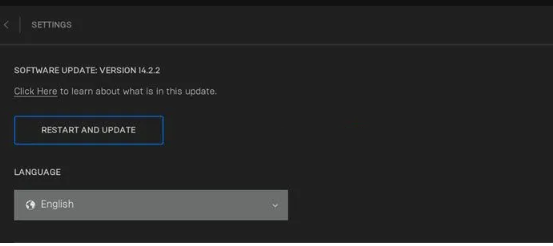
Un altro modo per risolvere il problema è aggiornare Epic Games Launcher nel computer.
Passaggio 1: apri l’app “Epic Games Launcher” sul tuo computer e fai clic sul tuo profilo e apri “Impostazioni”
Passaggio 2: fai clic sull’opzione “Riavvia e aggiorna” e, una volta aggiornato, riavvia Epic Games Launcher e verifica se il problema è stato risolto.
Metodo 6: inserisci SkipBuldPatchPrereq nel parametro di destinazione di Epic Games Launcher
Passaggio 1: fai clic con il pulsante destro del mouse su “Epic Games Launcher” e seleziona “Proprietà”
Passaggio 2: fai clic sulla scheda “Scorciatoia” e vai al campo “Target”, aggiungi “-skipBuildPatchPrereq” accanto ad esso, senza aggiungere virgolette. Infine, fai clic sul pulsante “Applica> Ok” per salvare le modifiche e verificare se il problema è stato risolto.
Metodo 7: reinstallare Microsoft Visual C++ ridistribuibile
Un altro modo per risolvere il problema è reinstallare Microsoft Visual C++ Redistributable nel computer.
Passaggio 1: apri l’app “Impostazioni” nel PC Windows tramite la casella di ricerca di Windows e vai su “App > App e funzionalità”
Passaggio 2: trova e seleziona “Microsoft Visual C++ Redistributables” e seleziona “Disinstalla” per disinstallarlo, quindi riavvia il computer
Passaggio 3: dopo il riavvio, scarica e reinstalla l’ultima versione del pacchetto ridistribuibile di Microsoft Visual C++ nel computer, quindi riavvia Epic Games Launcher e verifica se il problema è stato risolto.
Conclusione
Spero che questo post ti abbia aiutato su Come correggere l’errore Epic Game I prerequisiti necessari non sono stati installati, Errore SU-PQR1603, LS-0019 in Windows 10/11 con modi semplici. Puoi leggere e seguire le nostre istruzioni su fare così. È tutto. Per qualsiasi suggerimento o domanda, scrivi nella casella dei commenti qui sotto.